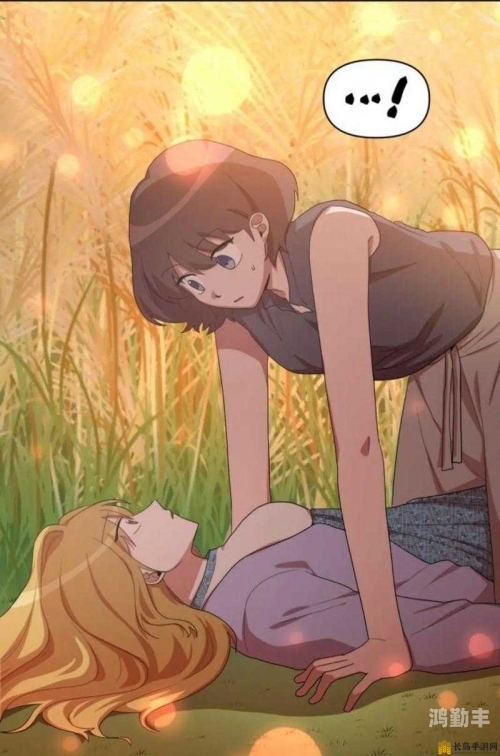本文目录导读:
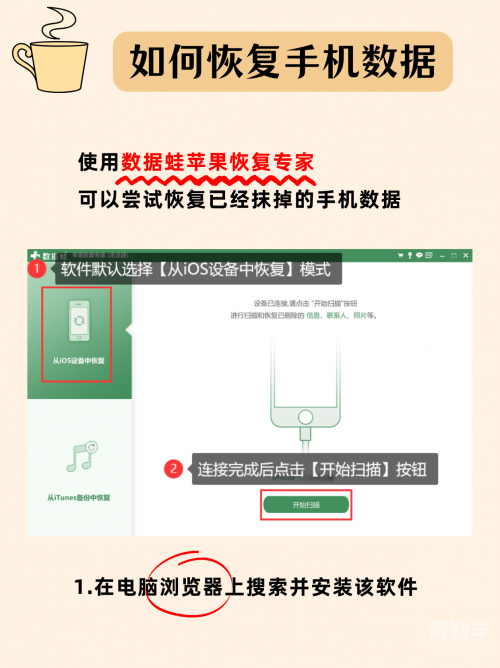
随着科技的发展,智能手机已经成为我们日常生活中不可或缺的一部分,苹果手机以其出色的性能和用户体验赢得了众多用户的喜爱,随着使用时间的增长,手机中的文稿与数据会逐渐积累,占用大量存储空间,影响手机的运行速度,定期清理苹果手机中的文稿与数据显得尤为重要,本文将详细介绍如何清理苹果手机中的文稿与数据。
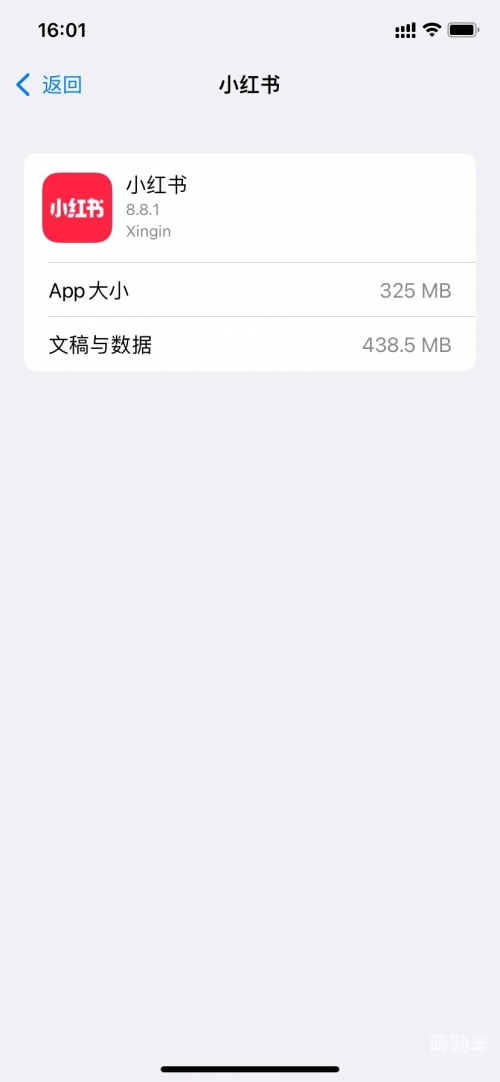
清理文稿与数据的重要性
1、释放存储空间:随着我们在手机上安装的应用越来越多,以及日常使用中产生的各种文件,手机的存储空间会逐渐被占用,清理文稿与数据可以释放大量存储空间,让手机更加流畅。
2、提高运行速度:过多的文稿与数据会拖慢手机的运行速度,定期清理可以减少不必要的负担,提高手机的运行效率。
3、保护隐私安全:清理过程中可以删除一些敏感信息,保护个人隐私安全。
清理苹果手机文稿与数据的方法
1、卸载不常用的应用:打开设置,进入“通用”,选择“iPhone存储空间”,查看已安装的应用及其所占用的空间,对于不常用的应用,可以直接卸载,以释放存储空间。
2、清理应用缓存:大部分应用在使用过程中会产生缓存文件,这些文件会占用一定的存储空间,可以在设置中查找各个应用的管理选项,进行缓存清理。
3、删除不必要的文件:在“文件”应用中,可以查看手机中存储的各种文件,对于一些不再需要的文件,可以直接删除。
4、使用iTunes或Finder进行备份与恢复:通过iTunes或Finder对手机进行备份,可以清除大部分数据,但请注意,此操作会清除所有数据,请确保已备份重要文件。
5、使用第三方清理工具:市面上有一些第三方清理工具可以帮助清理苹果手机中的文稿与数据,但请注意,使用第三方工具时需谨慎,确保其来源可靠,避免对手机造成损害。
详细步骤
1、卸载不常用的应用:
(1)打开“设置”应用,滚动到底部并点击“通用”。
(2)在“通用”菜单中,点击“iPhone存储空间”。
(3)在“存储空间”页面中,可以看到已安装的应用列表及其所占用的空间。
(4)找到并点击不常用的应用,然后点击“卸载应用”。
2、清理应用缓存:
(1)打开需要清理缓存的应用,进入其设置或管理选项。
(2)查找缓存清理选项,并进行清理,不同应用的缓存清理方式可能有所不同,请根据具体应用进行操作。
3、删除不必要的文件:
(1)打开“文件”应用,浏览手机中的文件。
(2)找到并选择不再需要的文件,然后点击删除。
4、使用iTunes或Finder进行备份与恢复:
(1)连接手机到电脑,打开iTunes或Finder。
(2)在iTunes或Finder中,找到手机的图标,点击进行备份,此操作会清除手机上的所有数据,请确保已备份重要文件。
(3)恢复手机时,可以选择从之前的备份中恢复数据。
5、使用第三方清理工具:请根据所选的第三方清理工具的说明进行操作,一般而言,这些工具会扫描手机中的文件,帮助用户识别并删除不必要的文件,但请注意,使用第三方工具时需谨慎,确保其来源可靠。
注意事项
1、在清理过程中,请确保了解每个操作的后果,避免误删重要文件或数据。
2、在使用第三方清理工具时,请确保其来源可靠,避免对手机造成损害。
3、定期清理可以保持手机的良好状态,建议每月进行一次全面清理。
4、如果遇到问题或无法完成清理操作,请及时联系苹果官方支持或专业人士寻求帮助。